文档首页
产品介绍
安装和启动
软件安装
快速入门
项目管理
项目创建
项目部署
连接数据
数据连接
连接数据库
山海鲸数据管家
数据连接
接入数据源
连接开放平台
连接物联网设备
数据操作
数据操作
制作项目
软件界面
新建大屏看板
编辑大屏看板
项目设置
预览与发布
可视化组件
图表
柱状图
条形图
折线图
面积图
双轴图
百分比图
雷达图
饼图
散点图
仪表盘
水球图
漏斗图
热力图
色块图
3D图表
其他
文本
指标卡
数据表格
数据变化
单行文本
多行文本
词云
媒体
控件
地图
平面地图
电子地图
远程控制演示
鲸孪生
模型
形状
材质
动效
GIS
标绘
粒子
灯光
相机
3D模型导入
模型格式
3D设计软件
鲸地图
SaaS服务
移动端
开发教程
组件二开
API参考
开发教程
系统集成
查看端集成
编辑端集成
CesiumJS迁移
常见问题
售前问题
操作问题
软件常见问题
标记点监控画面弹窗
1. 概要
2. 安装 FFmpeg
如果需要支持ONVIF 协议和RTSP 协议接入,在使用这两种协议接入之前,需要电脑上先安装好 FFmpeg。
请参看山海鲸可视化“如何安装 FFmpeg”图文教程:https://www.shanhaibi.com/docs/v1/gt92fw/
3. 操作流程
3.1 添加弹窗
在其他组件中选择添加一个弹窗组件,可以根据需要设置不透明度和背景颜色等。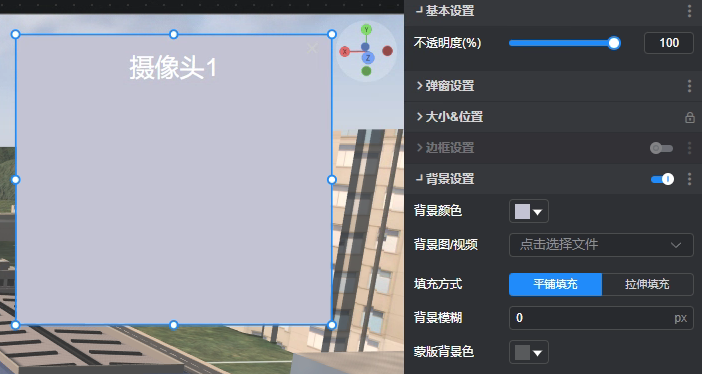
3.2 监控设置
在媒体组件中选择添加监控组件。
| 配置项 | 说明 |
|---|---|
| 协议类型 | 协议类型包括:HLS、RTSP、RTMP、FLV。最常见的协议是 RTSP。 |
| RTSP 监控地址 | 监控组件会根据此处输入的地址,显示对应监控视频。 |
| RTSP 底层传输协议 | 协议类型包括:UDP、TCP、UDP_MULTICAST、HTTP。 |
| 支持 H265 | 默认是 H264,如果监控编码是 H265,需要勾选该选项才能正常播放。 |
| 显示控制条 | 开启后会点击监控组件显示暂停按钮、进度条、全屏等功能。 |
| 隐藏后销毁等待时间 | 监控组件被隐藏之后,在后台播放的时间。 如果该时间设置的比较久,在隐藏或者切换子大屏之后短时间内切换回来,监控就不需要重新加载。 |
| 静音 | 开启后监控视频将会被静音。 |
3.3 设置弹窗交互
选中标记组后,添加交互,交互设置入下图所示: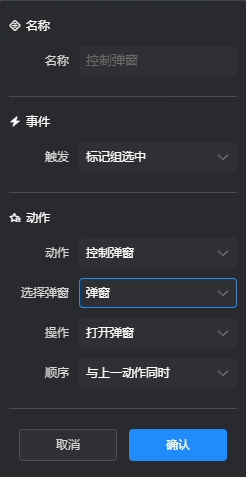
弹窗交互** 效果展示**,如下图所示:
3.4 弹窗切换到标记视角
选中标记组后,添加交互,交互设置入下图所示: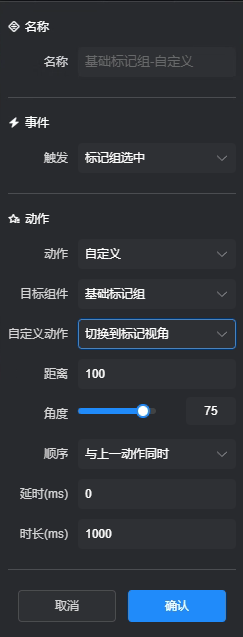
3.5 设置不同监控地址
如果需要监控地址来自数据,在获取数据中增加一列“设备地址”,这列数据中填上不同标记点的监控地址,然后使用数据联动,这样就可以实现点开每个摄像头都能显示各自的画面。
请参看山海鲸可视化“城市大师组件-数据标记点”图文教程:
https://shanhaibi.yuque.com/staff-uev5km/shanhaibi/ompux117gpob3gpf
4. 视频教程
请参看山海鲸可视化“城市大师组件-标记点监控画面弹窗”视频教程:https://www.bilibili.com/video/BV18M411z7zX/
Copyright © 2021 多算科技, All Rights Reserved. 浙ICP备20006837号-5

